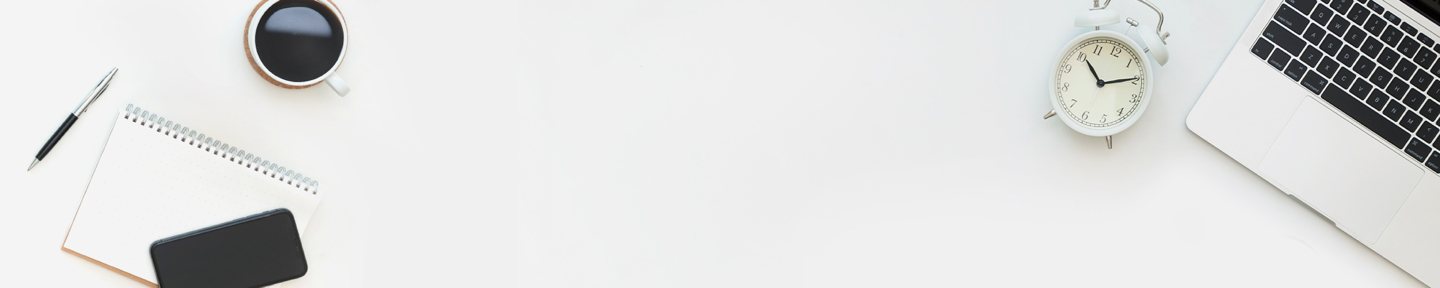
Centro di assistenza
FAQs
In primo luogo, provi i passaggi seguenti.
- Si prega di andare alla pagina [Hai dimenticato il nome dell’account o la password].
- Inserisca la Email di [Impostazioni account], e poi clicchi “inviare”.
- Inviamo la [Notifica di reimpostazione password] alla Sua Email.
- Si prega di controllare contemporaneamente il cestino e la posta pubblicitaria per evitare lettere mancanti.
- Apra la lettera. Il contenuto contiene le informazioni sul Suo account e il collegamento [Reimposta la password]. Il collegamento è valido per 15 minuti.
Alla scadenza del piano attuale, il sistema invia una lettera di sollecito per fornirLa il attuale piano scontato.
Potrebbe andare alla pagina [Piani] e accedere per vedere l’ultimo sconto o il prezzo originale. https://store.asuswebstorage.com/personal/
Se vorrebbe annullare l’iscrizione alla newsletter (EDM), gentilmente faccia riferimento alle istruzioni di seguito.
- Apra la lettera e scorra verso il basso.
- Trovi e faccia clic sul pulsante [Annulla abbonamento].
- Clicchi su “Accetto” per completare l’annullamento dell’abbonamento.
Se la pagina di annullamento della newsletter è vuota.
- Aggiorni il Suo browser all’ultima versione.
- Si prega di cancellare i cookie e la cronologia di navigazione del browser.
- Riapra il browser.
- Provi i passaggi per annullare l’iscrizione alla newsletter un’altra volta.
Ricordi! La lettera di notifica relativa ai diritti dell’account non può essere annullata.
Se vorrebbe controllare le [Informazioni account], si prega di fare riferimento alle istruzioni di seguito.
- Per favore acceda alla versione web di ASUS WebStorage.
- Faccia clic su [Foto] in alto a destra dello schermo.
- Entra [Impostazioni account].
- Confermi le Sue [Informazioni account].
In primo luogo, provi i passaggi seguenti.
- Si prega di mettere in pausa la sincronizzazione del file o l’operazione di backup corrente.
- Rimuova/disinstalli l’applicazione ASUS WebStorage (APP).
- Accenda il cellulare, il tablet o il computer di nuovo.
- Vada a [Download] per caricare l’ultima versione dell’applicazione (APP).
- Controlli che la connessione di rete utilizzata sia normale e riprovi.
Se ci sono ancora errori, si prega di compilare un ticket di segnalazione del problema.
In primo luogo, provi i passaggi seguenti.
- Controlli se il file che ha caricato supera il limite di caricamento della dimensione del singolo file.
Vada a [Informazioni account] per vedere il [limite di upload per ogni file]. - Aggiorni il Suo browser all’ultima versione.
- Si prega di cancellare i cookie e la cronologia di navigazione del browser.
- Riapra il browser o provi un altro browser per esempio Google Chrome o FireFox.
Se ci sono ancora errori, si prega di compilare un ticket di segnalazione del problema.
In primo luogo, provi i passaggi seguenti.
- Si prega di controllare se potrebbe accedere via altri metodi. (Per esempio la versione mobile o desktop)
- Vada a [Download] per caricare l’ultima versione dell’applicazione (APP).
- Controlli che la connessione di rete utilizzata sia normale e riprovi.
Se ci sono ancora errori, si prega di compilare un ticket di segnalazione del problema.
Quando carica un file con lo stesso nome, la versione precedente del file viene sostituita e potrà recuperarla in qualsiasi momento da [la cronologia delle versioni].
Sul base del Suo Piani attuale, determina quanti giorni in cui il file di la cronologia delle versioni è archiviato nel cloud.
Sync APP è adatta per la sincronizzazione in tempo reale di file tra dispositivi diversi e le Sue funzioni sono le seguenti.
- È possibile accedere a un numero illimitato di computer.
- Il file aggiornato è creato in [la cronologia delle versioni] del cloud.
- Supporta MySyncFolder e Condiviso con me(La cartella di collaborazione).
L’APP Timeline Backup è ottima per il backup periodico dei file su computer singolo.
- Può impostare la frequenza dei backup automatici, ad esempio ogni lunedì 14:00.
- Supporta il sistema operativo Windows 10 o superiore.
- Il Suo piano di abbonamento determina il numero di computer collegati e il numero di versioni di cui è eseguito il backup.
Si prega di fare riferimento alle condizioni per invitare i membri.
- Il membro deve registrarsi per un account ASUS Cloud.
Se il problema persiste, si prega di compilare un ticket di segnalazione del problema e fornire le informazione qui sotto.
- Il Suo account ASUS Cloud.
- I account ASUS Cloud dei membri
In primo luogo, provi i passaggi seguenti.
- Aggiorni il Suo browser all’ultima versione.
- Si prega di cancellare i cookie e la cronologia di navigazione del browser.
- Riapra il browser oppure provi la modalità di navigazione in incognito e un altro browser per esempio Google Chrome o FireFox. Poi, confermi se può modificare correttamente la password.
Se ci sono ancora errori, si prega di compilare un ticket di segnalazione del problema.
- Riprovi il processo di modificare la password
- Dia una controllata alla Sua e-mail per spam, cestino o messaggi pubblicitari per evitare lettere mancanti.
Se non ha ancora ricevuto la lettera di modificare la password, si prega di compilare un ticket di segnalazione del problema.
- Vada al Centro utenti – Modifica password
- Inserisca la Email di [Impostazioni account], e poi clicchi “inviare”.
- Inviamo la [Notifica di reimpostazione password] alla Sua Email.
- Si prega di controllare contemporaneamente il cestino e la posta pubblicitaria per evitare lettere mancanti.
- Apra la lettera. Il contenuto contiene le informazioni sul Suo account e il collegamento [Reimposta la password]. Il collegamento è valido per 15 minuti.
- Vada al Centro utenti – Domanda di transazione
- Clicchi su fattura e scarichi il file
- Le informazioni sulla fattura non possono essere modificate.
Se è necessaria ulteriore assistenza, si prega di compilare un ticket di segnalazione del problema.
Le informazioni sulla fattura non possono essere modificate.
- Visualizzi la pagina della scheda d’attivazione servizio
- Inserisca il codice d’attivazione. Ci sono 16 caratteri in totale.
- Selezioni a sinistra per creare un nuovo account o utilizzare un account esistente.
- Spunti per essere d’accordo
- Acceda di nuovo alla versione web del servizio > Impostazioni account > Controlli se c’è spazio disponibile
Lo spazio della scheda d’attivazione servizio sarà accumulato nel account e ha un periodo di utilizzo indipendente e non influisce sullo spazio o sul periodo di utilizzo del piano esistente del account.
Se ci sono ancora errori, si prega di compilare un ticket di segnalazione del problema.
Il servizio ASUS WebStorage ancora non supporta i servizi come WebDAV per il collegamento di software di terze parti o il collegamento di API.
Se ha suggerimenti o esigenze di collaborazione pertinenti, gentilmente compili un ticket di segnalazione del problema.
Computer o laptop di qualsiasi marca: almeno Windows 10, MacOS 10.13 o successivo, Linux: Cent OS 6 – 8 (x64), Ubuntu 16.04 -18.04 (x64)
Cellulare o tablet: Android 4.1 o successivo, iOS 9 o successivo
Ora non si supporta i Chromebook e altri sistemi operativi non elencati sopra.
- Per il sistema operativo Windows, si prega di fare riferimento al sito ufficiale di Microsoft per le istruzioni.
- Para MacOS, consulte el sitio web oficial de Applepara obtener instrucciones.
- Para el sistema operativo Android, consulte el sitio web oficial de Android en Google.
- Para el sistema operativo iOS, consulte el sitio web oficial de iOS en Apple.